你是不是也和我一样,有时候在使用Skype的时候,突然发现它一直在后台默默运行,消耗着你的电脑资源?别急,今天就来手把手教你如何关闭Skype,让你的电脑轻装上阵!
一、直接关闭Skype应用程序
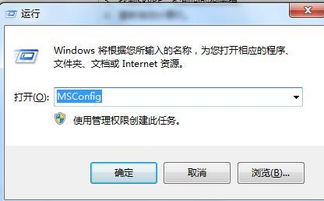
1. 找到Skype图标:首先,你得在电脑桌面上找到Skype的图标,它通常是一个蓝色的电话形状。
2. 点击关闭按钮:轻轻一点,你会看到一个小小的关闭按钮,通常在窗口的右上角。
3. 确认关闭:有时候,Skype可能会弹出一个提示框,询问你是否真的想要关闭程序。这时候,勇敢地点击“是”或者“关闭”。
二、通过任务管理器强制关闭
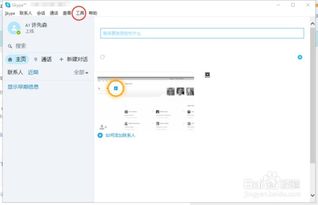
1. 打开任务管理器:按下“Ctrl + Shift + Esc”或者右键点击任务栏,选择“任务管理器”。
2. 找到Skype进程:在“进程”页中,找到Skype的进程。
3. 结束进程:选中Skype进程,然后点击下方的“结束任务”。
4. 确认结束:任务管理器可能会弹出一个提示框,询问你是否真的想要结束这个进程。点击“是”。
三、通过系统设置关闭Skype后台运行
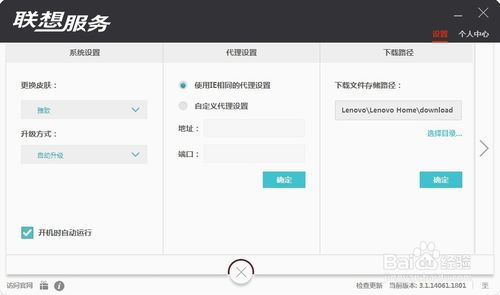
1. 打开系统设置:点击Windows左下角的开始菜单,然后点击“设置”。
2. 选择隐私:在设置菜单中,找到并点击“隐私”。
3. 选择后台应用:在左侧菜单中,找到并点击“后台应用”。
4. 关闭Skype:在右侧的应用列表中,找到Skype,然后关闭它。
四、通过Skype设置关闭自动启动
1. 打开Skype:首先,你需要打开Skype应用程序。
2. 点击设置:在Skype的界面中,找到并点击右上角的齿轮图标,进入设置。
3. 选择高级:在设置菜单中,找到并点击“高级”。
4. 关闭自动启动:在高级设置中,找到“启动Skype时运行”选项,将其关闭。
五、注意事项
1. 保存工作:在关闭Skype之前,记得保存你的工作,以免丢失。
2. 更新Skype:如果Skype长时间没有更新,可能会出现一些问题。建议定期检查并更新Skype。
3. 安全考虑:关闭Skype时,确保你的账号安全,避免泄露个人信息。
通过以上这些方法,相信你已经能够轻松关闭Skype了。不过,如果你发现关闭Skype后,电脑运行速度并没有明显提升,那么可能需要考虑其他原因,比如电脑硬件老化、系统垃圾过多等。这时候,你可以尝试清理电脑,或者升级硬件,让电脑焕发新生!
